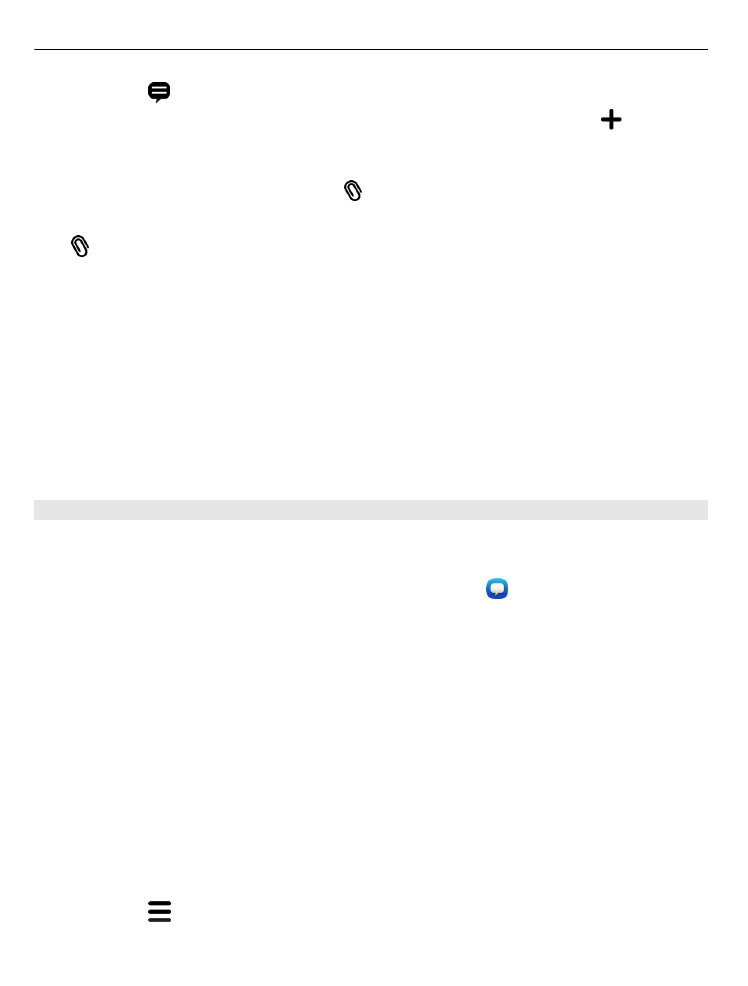
Читання отриманого повідомлення
Коли отримано нове повідомлення, у вікні подій відображається сповіщення. Щоб
відкрити повідомлення, виберіть сповіщення.
Щоб переглянути свої повідомлення пізніше, виберіть .
Відповідь на отримане повідомлення
1 Виберіть розмову у вікні Повідомлення.
2 Виберіть поле для введення тексту внизу дисплея.
3 Введіть текст повідомлення.
4 Виберіть
Надіслати
.
Переадресація повідомлення
1 Виберіть розмову у вікні
Повідомлення
.
2 Утримуючи повідомлення, виберіть
Переслати
.
Переадресація мультимедійного повідомлення
1 Виберіть розмову у вікні
Повідомлення
.
2 Виберіть мультимедійне повідомлення.
3 Виберіть >
Переслати
.
60
Повідомлення та соціальні мережі
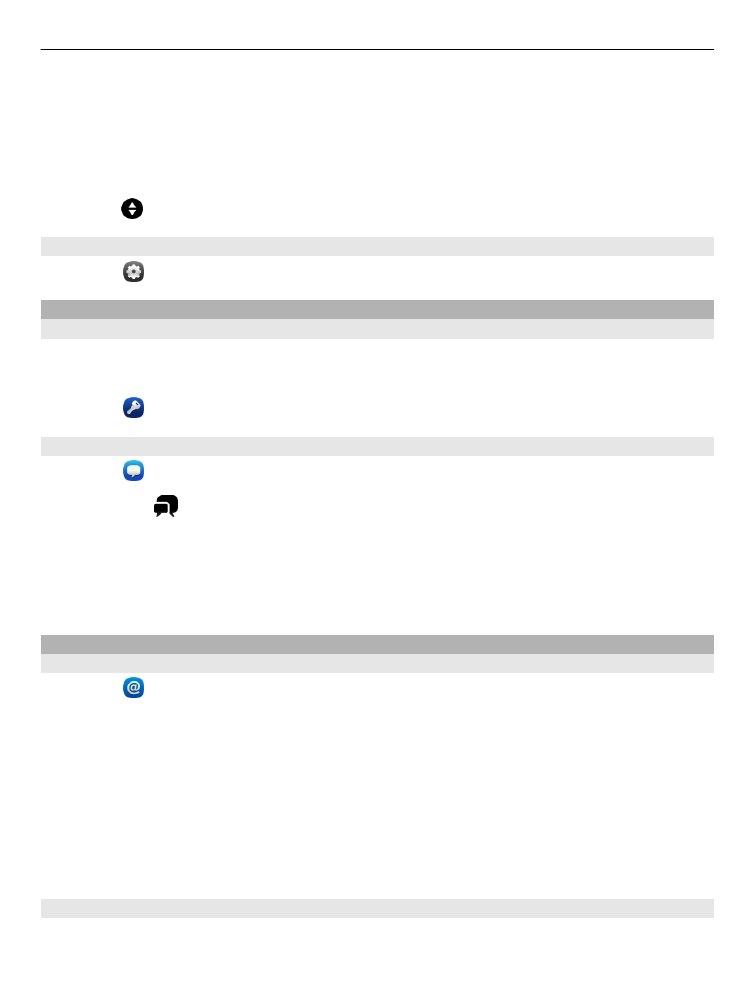
Збереження фотографії або іншого мультимедійного елемента
Відкривши повідомлення та утримуючи елемент, виберіть
Зберегти як
. Елемент
можна переглянути у відповідній програмі. Наприклад, щоб переглянути
збережені фотографії, відкрийте програму Галерея.
Порада: Щоб переглядати текстові повідомлення та повідомлення чата окремо,
виберіть .